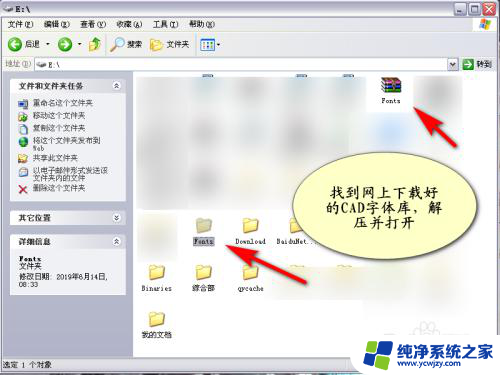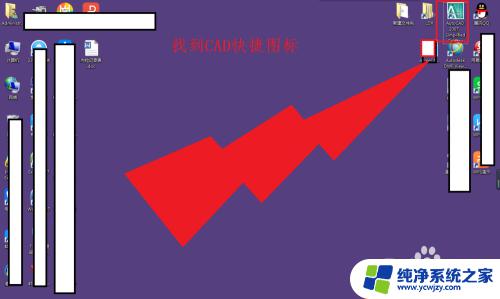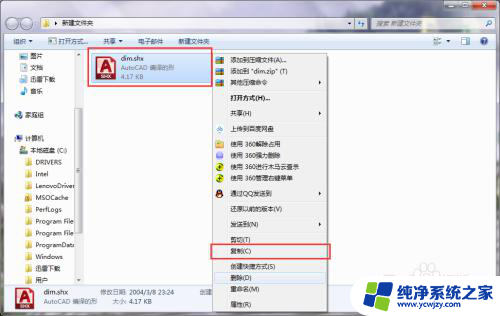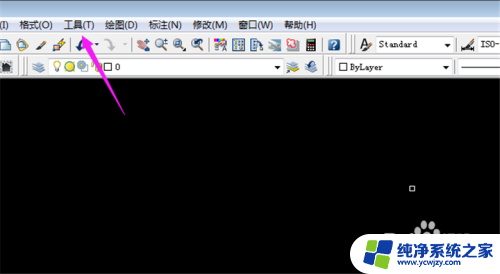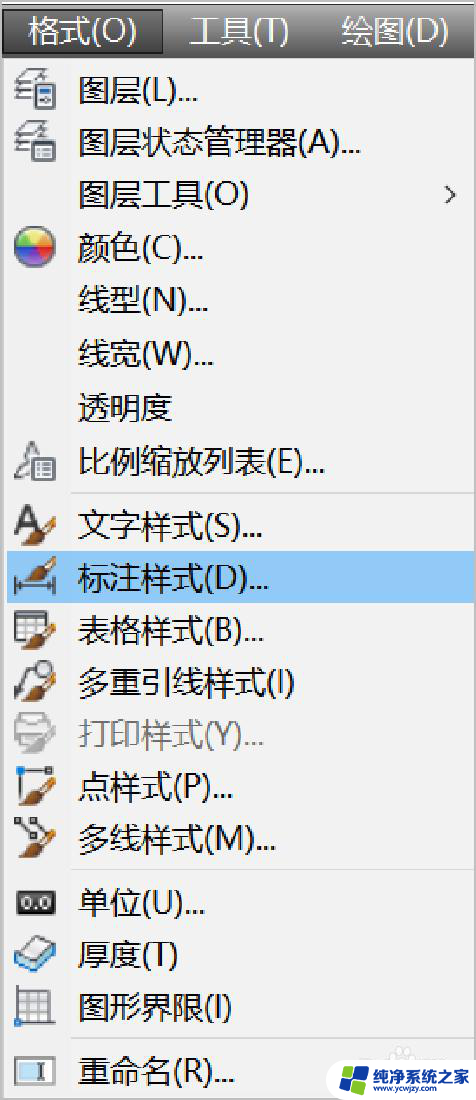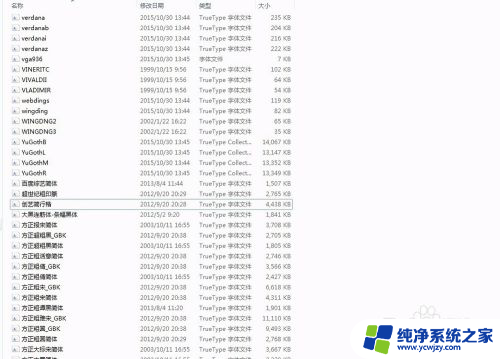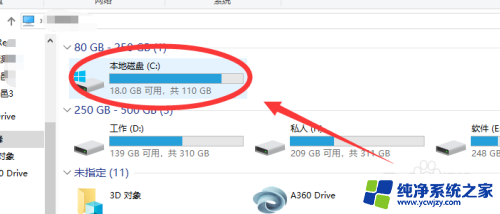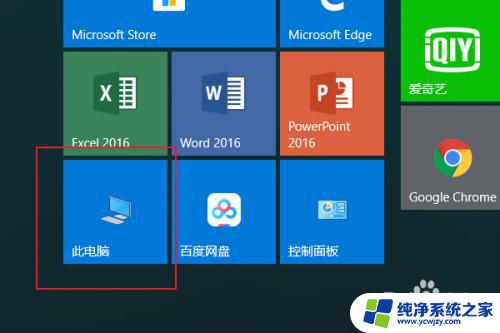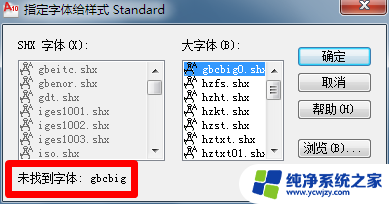cad怎么插入字体 CAD如何添加中文字体
CAD是一种广泛应用于设计和制图领域的软件工具,它在工程、建筑、制造等行业中发挥着重要的作用,由于其默认设置的字体较为有限,无法满足中文设计需求的情况时有发生。如何在CAD中插入中文字体呢?添加中文字体的方法为我们提供了一种解决方案,不仅能够丰富CAD设计的内容,还能符合中文设计的要求。本文将介绍CAD中如何插入字体,并探讨如何添加中文字体,以满足中文设计的需要。
步骤如下:
1.在电脑桌面上找到CAD的图标,注意,不用点开它。
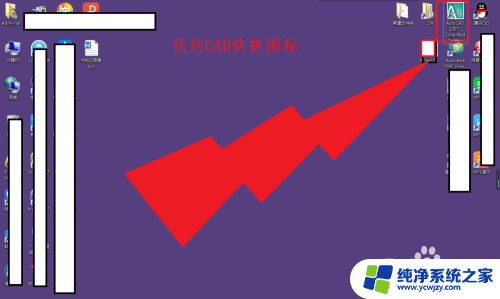
2.右键点击,找到属性,点击它
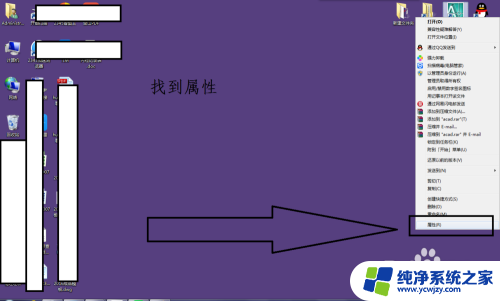
3.进入属性界面,注意,找到“打开文件位置”这个按钮。然后点击
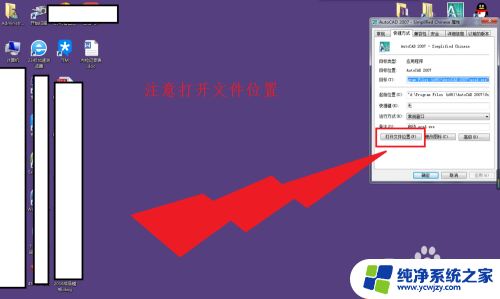
4.进行完第三步,电脑会自动弹出一个文件夹。注意,这个是D盘中CAD的安装位置。然后在这众多的文件夹中找到字体文件夹“Fonts“,打开它。
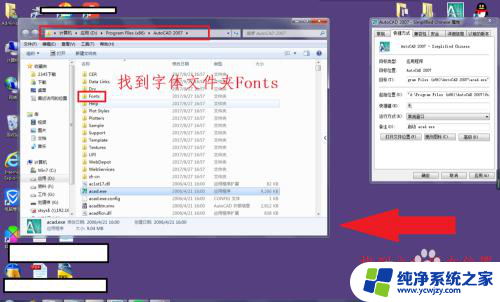
5.如下图所示,进入了CAD字体文件夹。这些文件都是字体文件。
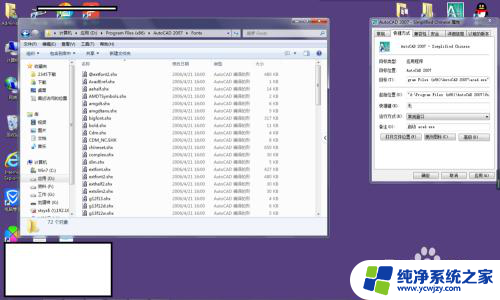
6.字体文件夹先放在一边,不用关闭。现在去找到之前下载 好的字体文件。笔者随意下了一个字体,不用纠结,,直接剪切或复制。
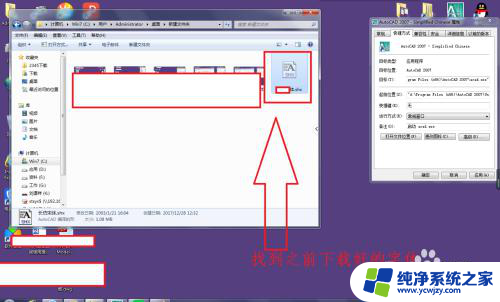
7.粘贴到CAD字体文件夹中。
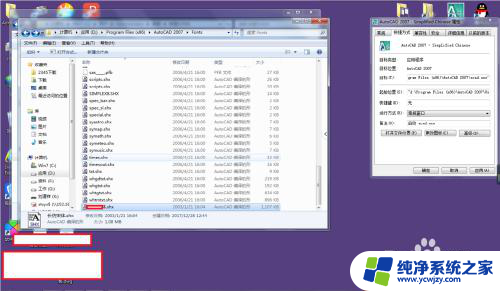
8.在这里就可以找到刚刚粘贴进入的字体了

以上就是cad如何插入字体的全部内容,如果遇到这种情况,你可以根据以上操作解决,非常简单快速,一步到位。